모든 컴퓨터에서 'PC에서 Windows 11을 실행할 수 없습니다' 오류를 우회하는 방법
PC가 Windows 11 오류를 실행할 수 없다는 오류를 우회하는 방법(모든 컴퓨터). Microsoft의 새로운 Windows 11 운영 체제 출시 발표는 사용자들로부터 강한 반응을 불러 일으켰습니다. 많은 구형 컴퓨터가 새 OS와 호환되지 않는 것으로 판명되어 업 …
기사 읽기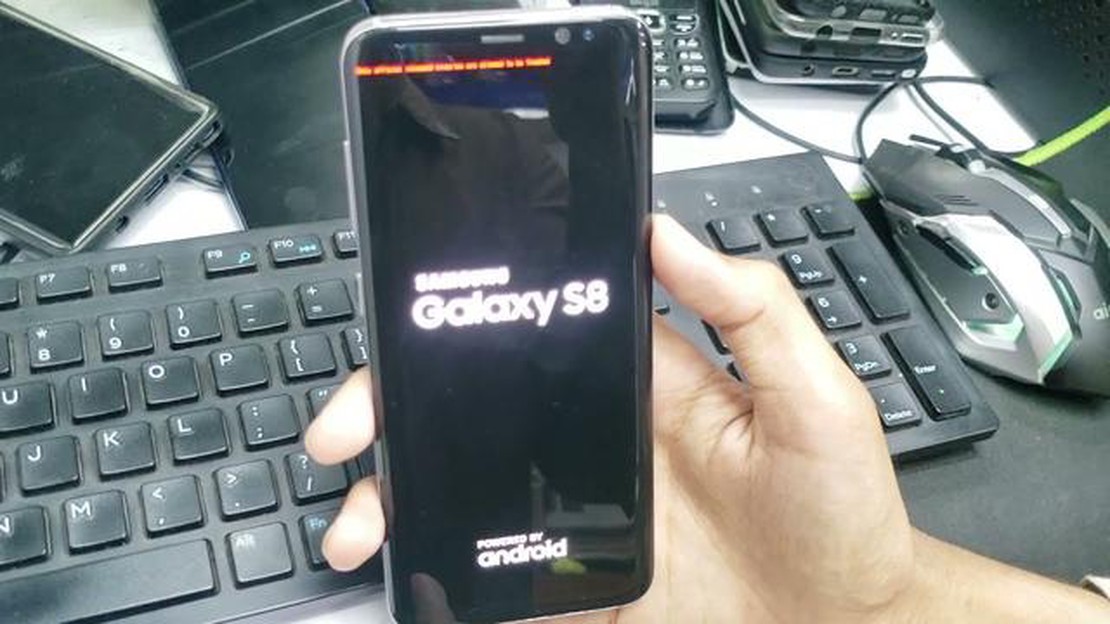
삼성 갤럭시 S8+를 소유하고 있고 “재부팅 후 공식 출시된 바이너리만 플래시할 수 있습니다” 오류가 발생했다면, 여러분은 혼자가 아닙니다. 이 오류 메시지는 사용자가 디바이스에 커스텀 소프트웨어나 펌웨어를 설치하려고 할 때 종종 나타납니다.
“재부팅 후 공식적으로 출시된 바이너리만 플래시할 수 있습니다” 오류는 사용자가 기기에 잠재적으로 해를 끼치거나 보증을 위반할 수 있는 비공식 소프트웨어를 설치하는 것을 방지하기 위해 삼성에서 구현한 보안 메커니즘입니다. 이 기능은 사용자를 보호하기 위해 설계되었지만 장치를 사용자 지정하려는 사용자에게는 실망스러울 수 있습니다.
다행히도 이 오류를 수정할 수 있는 몇 가지 방법이 있습니다. 이 글에서는 삼성 갤럭시 S8+에서 발생하는 “재부팅 후 공식 출시된 바이너리만 플래싱할 수 있습니다” 오류를 해결하는 데 도움이 되는 몇 가지 문제 해결 단계를 안내해드리겠습니다.
이러한 방법은 기술적 전문 지식이 필요할 수 있으며 보증이 무효화될 수 있다는 점에 유의하세요. 자신의 책임하에 신중하게 진행하세요.
삼성 갤럭시 S8+에서 “공식적으로 출시된 바이너리만 플래시할 수 있습니다” 오류가 발생하는 경우, 이 문제를 해결하기 위해 취할 수 있는 몇 가지 단계가 있으니 걱정하지 마세요.
함께 읽기: 안드로이드용 무료 영화 스트리밍 앱 상위 5가지 최고의 안드로이드 영화 스트리밍 앱8. 장치를 끕니다. 9. 볼륨 크게, 빅스비, 전원 버튼을 동시에 길게 누릅니다. 10. 안드로이드 로고가 나타나면 버튼을 놓습니다. 11. 볼륨 버튼을 사용하여 “캐시 파티션 지우기"를 선택하고 전원 버튼으로 확인합니다. 12. 캐시가 지워진 후 “지금 시스템 재부팅"을 선택합니다. 13. **펌웨어를 다시 플래시합니다. 14. 삼성 웹사이트에서 기기의 최신 공식 펌웨어를 다운로드합니다. 15. 장치를 끈 다음 볼륨 작게, 빅스비, 전원 버튼을 동시에 길게 눌러 다운로드 모드로 부팅합니다. 16. USB를 통해 장치를 컴퓨터에 연결합니다. 17. 컴퓨터에서 Odin 소프트웨어를 열고 “AP” 필드에서 적절한 펌웨어 파일을 선택합니다. 18. “시작” 버튼을 클릭하여 펌웨어 플래시 프로세스를 시작합니다. 19. 플래시가 완료되면 장치가 오류 없이 재부팅됩니다.
이러한 단계로 문제가 해결되지 않으면 삼성 지원팀에 문의하여 추가 지원을 요청하는 것이 좋습니다.
삼성 갤럭시 S8+에서 “재부팅 후 공식 출시된 바이너리만 플래시할 수 있습니다” 오류가 발생하는 경우, 다음 단계에 따라 문제를 해결할 수 있습니다:
함께 읽기: Skype 비디오가 작동하지 않는 문제를 해결하는 방법: 문제 해결 팁
이 단계를 수행하면 삼성 갤럭시 S8+에서 “재부팅 후 공식 출시된 바이너리만 플래시할 수 있습니다” 오류를 해결할 수 있습니다.
이 오류는 일반적으로 삼성 갤럭시 S8+에서 비공식 펌웨어 또는 커스텀 ROM을 플래시하려고 할 때 발생합니다. 이 장치는 삼성의 공식 펌웨어 릴리스만 허용하도록 설계되었습니다.
아니요, 이 오류를 수정하려면 디바이스에서 공장 초기화를 수행해야 하며, 이 경우 모든 데이터와 설정이 지워집니다. 따라서 수정하기 전에 데이터를 백업하는 것이 중요합니다.
공장 초기화를 수행하려면 디바이스의 설정 메뉴로 이동하세요. 여기에서 ‘백업 및 초기화’ 섹션으로 이동하여 ‘공장 데이터 초기화’를 선택합니다. 화면의 안내에 따라 프로세스를 완료합니다. 이렇게 하면 디바이스의 모든 데이터가 지워지므로 중요한 파일은 미리 백업해 두세요.
아니요, 이 오류를 우회할 수 있는 합법적인 방법은 없습니다. 삼성은 기기의 보안과 안정성을 보장하기 위해 이 제한을 구현했습니다. 비공식적인 방법을 사용하여 오류를 우회하려고 시도하면 장치에 추가 문제가 발생할 수 있습니다.
PC가 Windows 11 오류를 실행할 수 없다는 오류를 우회하는 방법(모든 컴퓨터). Microsoft의 새로운 Windows 11 운영 체제 출시 발표는 사용자들로부터 강한 반응을 불러 일으켰습니다. 많은 구형 컴퓨터가 새 OS와 호환되지 않는 것으로 판명되어 업 …
기사 읽기PS5의 PSN 계정: 만들 수 없나요? 즉시 수정하세요! 이 인기 게임 플랫폼을 이용하기 위해서는 PlayStation 5에서 자신의 PSN 계정을 소유하는 것이 필수적입니다. PSN(PlayStation Network) 계정을 사용하면 다른 사용자와 소통하고, …
기사 읽기COD 워존 최고의 돌격 소총 콜 오브 듀티: 워존에서 전장을 지배하는 데 있어 올바른 돌격 소총이 있다면 모든 차이를 만들 수 있습니다. 선택할 수 있는 총기가 너무 많기 때문에 어떤 총기가 자신의 플레이 스타일에 가장 적합한지 결정하는 것이 부담스러울 수 있습니다. …
기사 읽기스냅챗에서 상대방 몰래 스크린샷을 찍는 방법은 무엇인가요? 스냅챗은 가장 인기 있는 인스턴트 메시징 및 사진 공유 앱 중 하나로 알려져 있습니다. 하지만 스냅챗의 기능 중 하나는 다른 사용자가 자신의 스냅샷이나 메시지를 스크린샷했을 때 사용자에게 알림이 전송된다는 사실 …
기사 읽기2023년 최고의 윈도우용 4K 동영상 편집기 오늘날의 디지털 시대에는 동영상을 제작하고 편집하는 것이 그 어느 때보다 쉬워졌습니다. 고해상도 4K 동영상의 등장으로 강력한 동영상 편집 소프트웨어에 대한 수요도 증가했습니다. 전문 비디오그래퍼든 영화 제작자 지망생이든, …
기사 읽기Android 휴대폰에서 응답하지 않는 터치 스크린을 수정하는 방법 안드로이드 휴대폰에서 터치스크린이 응답하지 않으면 매우 실망스러울 수 있습니다. 기기를 탐색하고 간단한 작업을 수행하는 데 어려움을 겪을 수 있습니다. 다행히도 이 문제를 해결할 수 있는 몇 가지 해결 …
기사 읽기